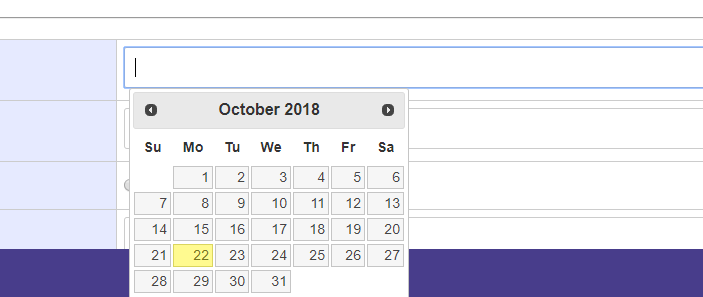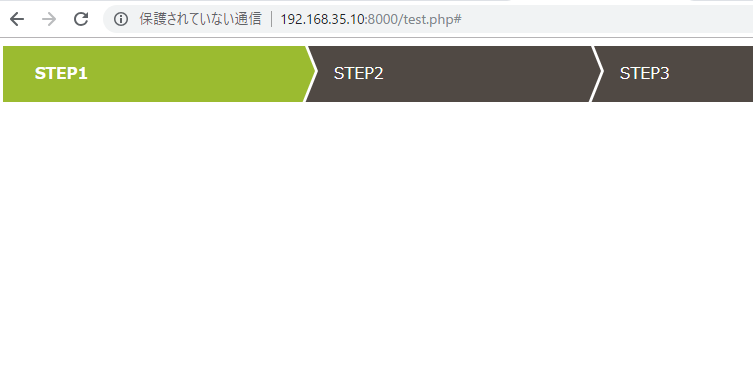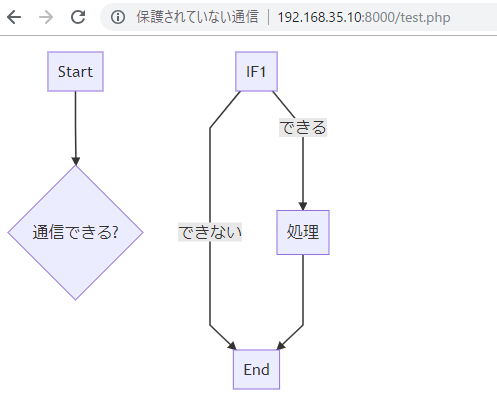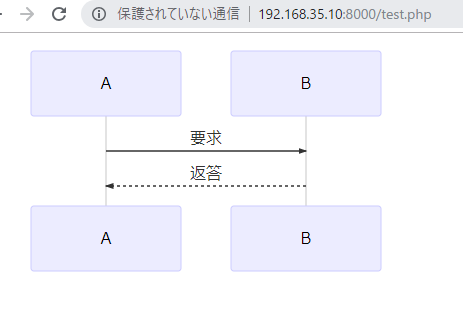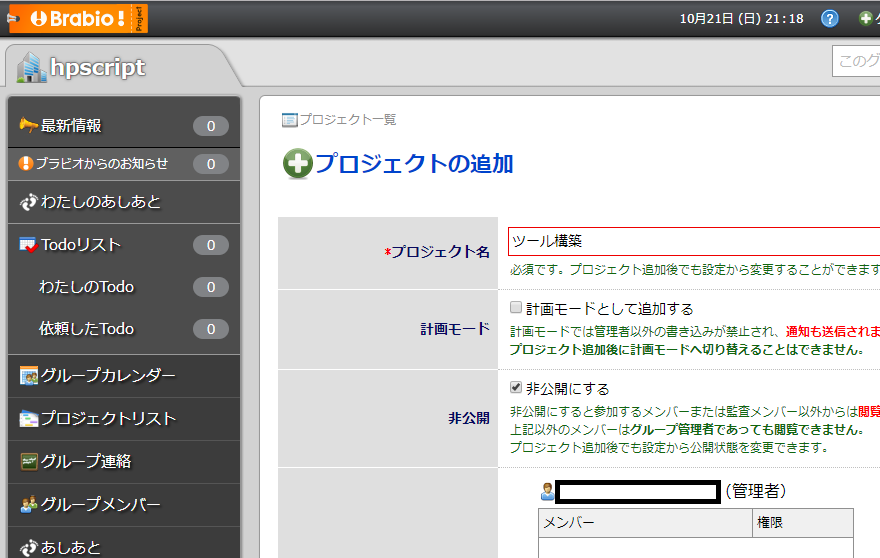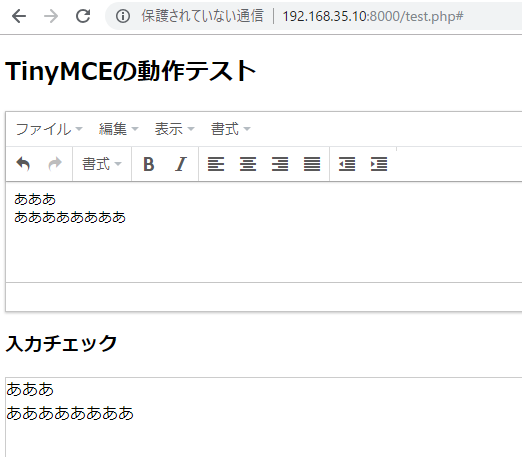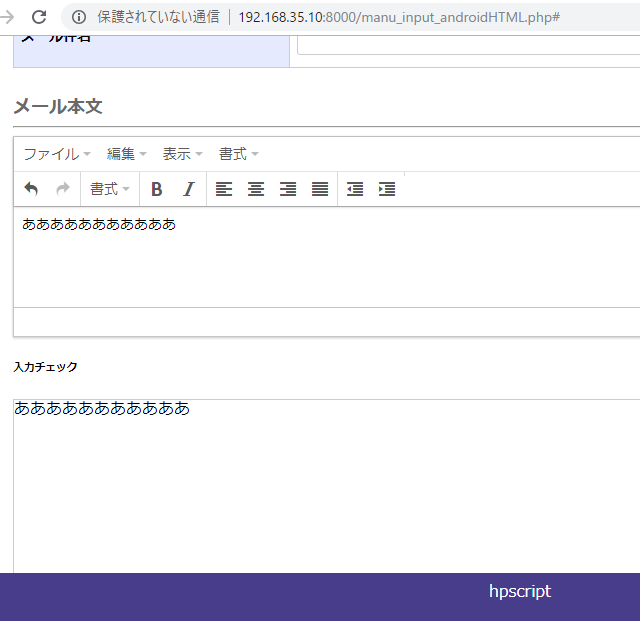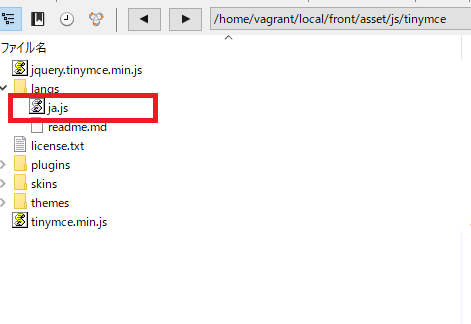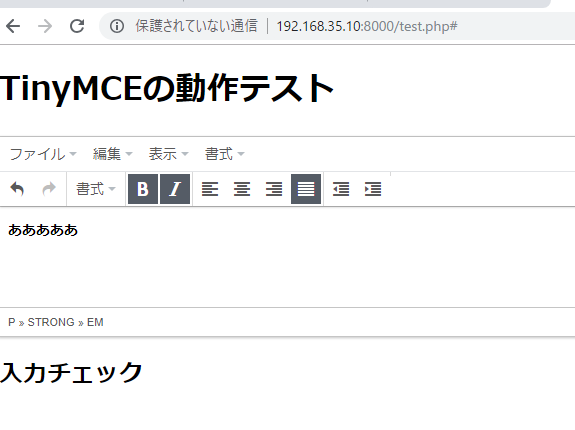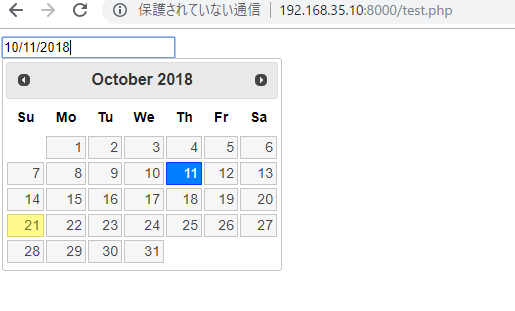html
<tr>
<th>地域</th><td>
<input type="checkbox" name="pref" size="40" value=""><b>北海道</b><br><br>
<input type="checkbox" name="pref" size="40" value=""><b>東北</b><br>
<input type="checkbox" name="pref" size="40" value="">青森
<input type="checkbox" name="pref" size="40" value="">岩手
<input type="checkbox" name="pref" size="40" value="">宮城
<input type="checkbox" name="pref" size="40" value="">秋田
<input type="checkbox" name="pref" size="40" value="">山形
<input type="checkbox" name="pref" size="40" value="">福島<br><br>
<input type="checkbox" name="pref" size="40" value=""><b>関東</b><br>
<input type="checkbox" name="pref" size="40" value="">茨城
<input type="checkbox" name="pref" size="40" value="">栃木
<input type="checkbox" name="pref" size="40" value="">群馬
<input type="checkbox" name="pref" size="40" value="">埼玉
<input type="checkbox" name="pref" size="40" value="">千葉
<input type="checkbox" name="pref" size="40" value="">東京
<input type="checkbox" name="pref" size="40" value="">神奈川<br><br>
<input type="checkbox" name="pref" size="40" value=""><b>中部</b><br>
<input type="checkbox" name="pref" size="40" value="">新潟
<input type="checkbox" name="pref" size="40" value="">富山
<input type="checkbox" name="pref" size="40" value="">石川
<input type="checkbox" name="pref" size="40" value="">福井
<input type="checkbox" name="pref" size="40" value="">山梨
<input type="checkbox" name="pref" size="40" value="">長野
<input type="checkbox" name="pref" size="40" value="">岐阜
<input type="checkbox" name="pref" size="40" value="">静岡
<input type="checkbox" name="pref" size="40" value="">愛知<br><br>
<input type="checkbox" name="pref" size="40" value=""><b>近畿</b><br>
<input type="checkbox" name="pref" size="40" value="">三重
<input type="checkbox" name="pref" size="40" value="">滋賀
<input type="checkbox" name="pref" size="40" value="">京都
<input type="checkbox" name="pref" size="40" value="">大阪
<input type="checkbox" name="pref" size="40" value="">兵庫
<input type="checkbox" name="pref" size="40" value="">奈良
<input type="checkbox" name="pref" size="40" value="">和歌山<br><br>
<input type="checkbox" name="pref" size="40" value=""><b>中国</b><br>
<input type="checkbox" name="pref" size="40" value="">鳥取
<input type="checkbox" name="pref" size="40" value="">島根
<input type="checkbox" name="pref" size="40" value="">岡山
<input type="checkbox" name="pref" size="40" value="">広島
<input type="checkbox" name="pref" size="40" value="">山口<br><br>
<input type="checkbox" name="pref" size="40" value=""><b>四国</b><br>
<input type="checkbox" name="pref" size="40" value="">徳島
<input type="checkbox" name="pref" size="40" value="">香川
<input type="checkbox" name="pref" size="40" value="">愛媛
<input type="checkbox" name="pref" size="40" value="">高知<br><br>
<input type="checkbox" name="pref" size="40" value=""><b>九州・沖縄地方</b><br>
<input type="checkbox" name="pref" size="40" value="">福岡
<input type="checkbox" name="pref" size="40" value="">佐賀
<input type="checkbox" name="pref" size="40" value="">長崎
<input type="checkbox" name="pref" size="40" value="">熊本
<input type="checkbox" name="pref" size="40" value="">大分
<input type="checkbox" name="pref" size="40" value="">宮崎
<input type="checkbox" name="pref" size="40" value="">鹿児島
<input type="checkbox" name="pref" size="40" value="">沖縄
</td>
</tr>
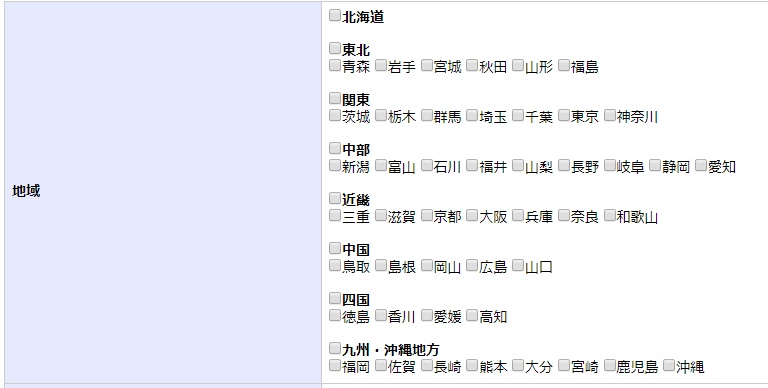
東北をチェックすると、東北地方のチェックボックスをcheckedにしたい。vue.jsでできる?